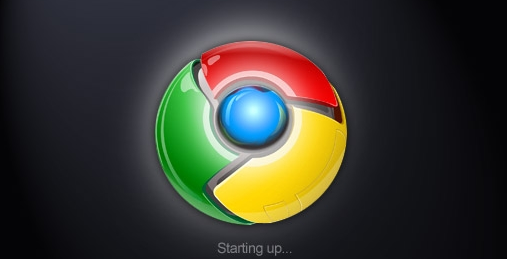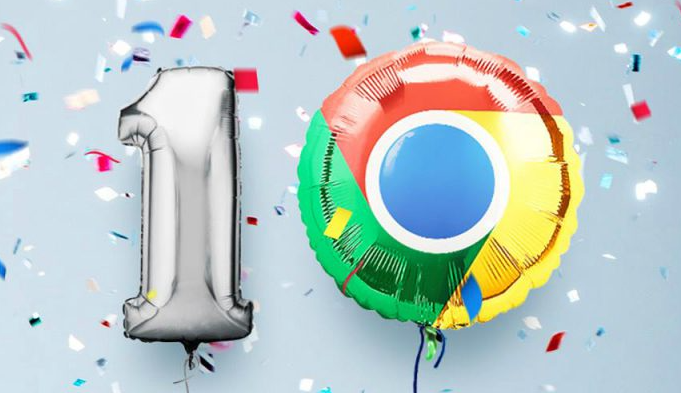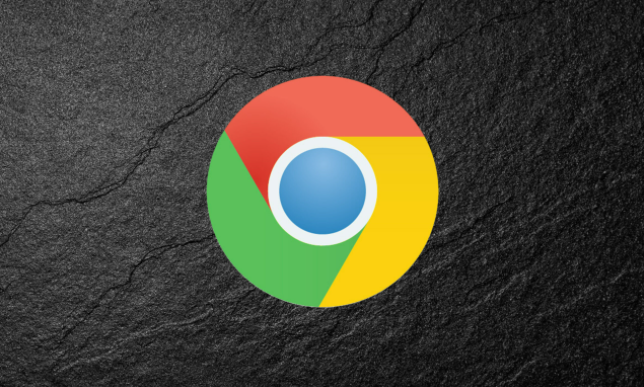google浏览器下载任务异常检测方法

1. 查看下载路径与权限:进入Chrome设置(chrome://settings/),在“下载内容”板块查看默认保存路径。若保存位置的磁盘空间不足或没有写入权限,会导致下载失败。确保保存路径的磁盘有足够空间,且当前用户对该路径有读写权限。若之前将保存位置改为包含中文或特殊字符的路径,可能引发异常,应将其改为英文路径。
2. 检查网络连接:打开其他网页,看是否能够顺利加载。若网络不稳定或断开,可能导致谷歌浏览器下载中断或出现相关异常。可尝试切换网络,如从Wi-Fi切换到移动数据,或者重启路由器、调制解调器等网络设备。
3. 查看下载任务状态:打开Google Chrome浏览器,点击右上角的三个点,选择“下载”,或者使用快捷键“Ctrl+J”(Windows)或“Command+J”(Mac)打开下载内容页面。在下载内容页面中,查看之前下载任务的状态。若显示“失败”“中断”等异常状态,可右键点击该任务,选择“详细信息”或“查看详细信息”选项,了解具体的错误原因。
4. 检查浏览器扩展程序:部分浏览器扩展程序可能与下载功能冲突,导致下载任务异常。可尝试禁用一些不必要的扩展程序,尤其是与下载相关的扩展,如下载管理器等,然后重新进行下载,看是否还会出现异常。
总的来说,通过以上步骤,您可以轻松掌握google浏览器下载任务异常检测方法的方法,并利用这些信息来快速定位和解决问题,从而确保浏览体验的顺畅和高效。